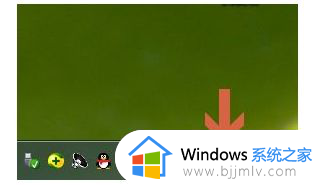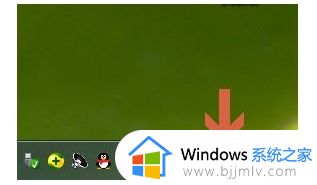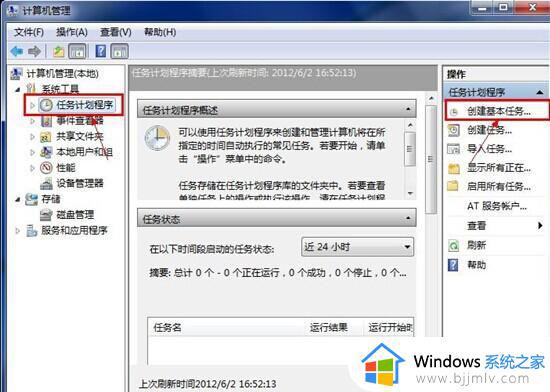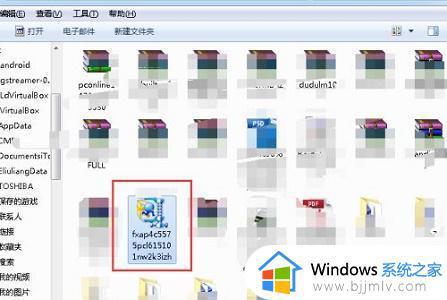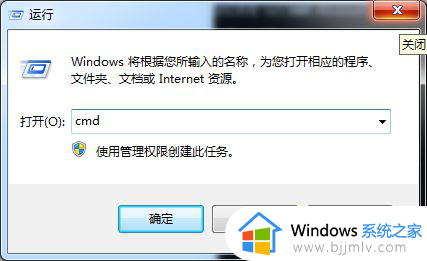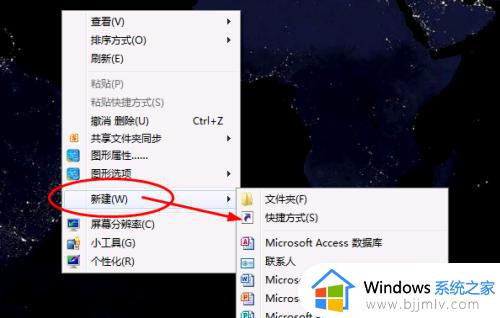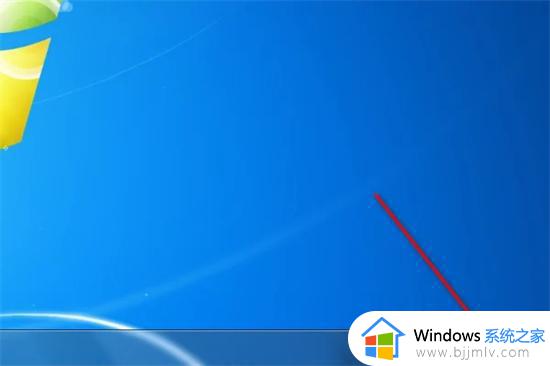win7设置24小时格式怎么操作 win7电脑如何设置24小时格式
更新时间:2023-10-17 11:30:28作者:skai
在我们日常使用win7操作系统的时候,我们有些小伙伴的win7电脑时间是12小时格式的,这让小伙伴看着十分的不熟悉,想要设置成24小时格式的,但是却又不知道怎么操作,那么win7设置24小时格式怎么操作呢?接下来小编就带着大家一起来看看win7电脑如何设置24小时格式。
具体步骤如下:
1、首先右键点击时间。
2、选择“调整日期/时间”。

3、选择“更改日期和时间”。
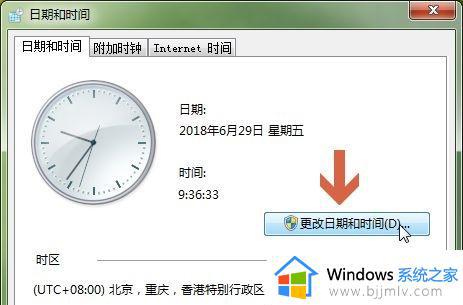
4、点击左下角的“更改日历设置”。
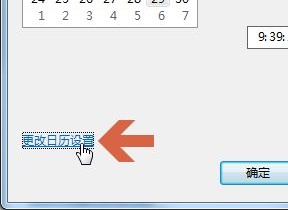
5、点击进入“时间”选项卡。
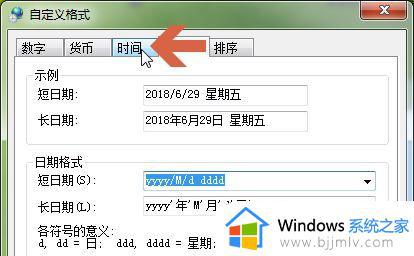
6、如果我们要使用12小时这里就用小写的h。
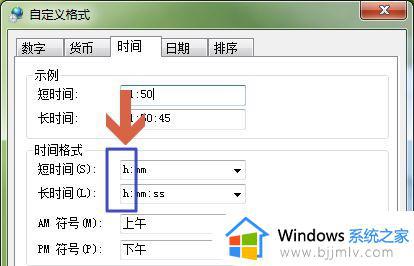
7、如果要设置24小时显示这里就用大写的H。
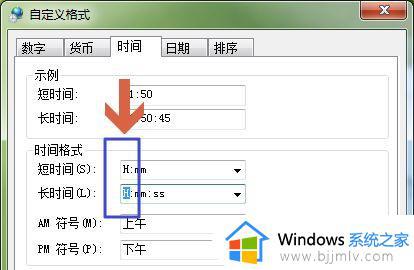
8、设置完成保存之后就可以看到右下角时间显示变了。
以上全部内容就是小编带给大家的win7电脑设置24小时格式方法详细内容分享啦,还不清楚怎么设置24小时格式的小伙伴可以跟着小编一起来看看。